iPhoneのアプリとアプリデータをバックアップする3つの方法
この記事は、iPhoneのアプリ(アプリ本体、アプリのデータなど)をバックアップする方法を3つご紹介します。
App Storeから削除されたアプリを引き続利用したい時やアプリの古いバージョンに戻したい時はよくあります。だが、App Storeでは、アプリの旧バージョンをダウンロードすることや配信停止になったアプリも入手できません。
上記のような場合は、アプリをバックアップしておくことが必要となります。この記事は、iPhoneのアプリをバックアップする方法を3つご紹介します。
iPhoneアプリおよびアプリデータのバックアップ方法はAnyTrans、iTunes、iCloudの3つがあります。その3つの方法について、特徴は下記の通りです:
| 特徴 | AnyTrans | iTunes | iCloud |
| アプリ個別バックアップ | ○ | × | × |
| アプリデータバックアップ | ○ | ○ | ○ |
| バックアップ内容を見る | ○ | × | × |
方法 1: AnyTransでiPhoneのアプリをバックアップ
まずは、アプリを個別にバックアップできる便利なツール― AnyTransを紹介します。超初心者でも、AnyTransを使ってアプリをバックアップできます。そして、次の特徴があります:
- アプリとアプリデータをバックアップ&復元でき、iPhone上既存のデータを上書きしない
- バックアップされた古いバージョンのアプリをiPhoneに再インストールできる
- 複数のApple IDを同時にログインしてアプリを管理できる
- iPhoneからiPhoneへアプリの移行も可能
それでは、早速本題に入り、AnyTransをダウンロードしてiPhoneのAppをバックアップしましょう。
Step 1、AnyTransを起動 > USBケーブルでお使いのiPhone/iPad/iPodをパソコンに接続します。
ダウンロードする際に、ブラウザやPCの仕様により安全警告が表示されることがありますが、AnyTransは有害なものが入っていません。安心してご利用ください。
Step 2、接続されたら、次の画面が表示される > 右上で「Apps」をクリックして管理画面に入ります。
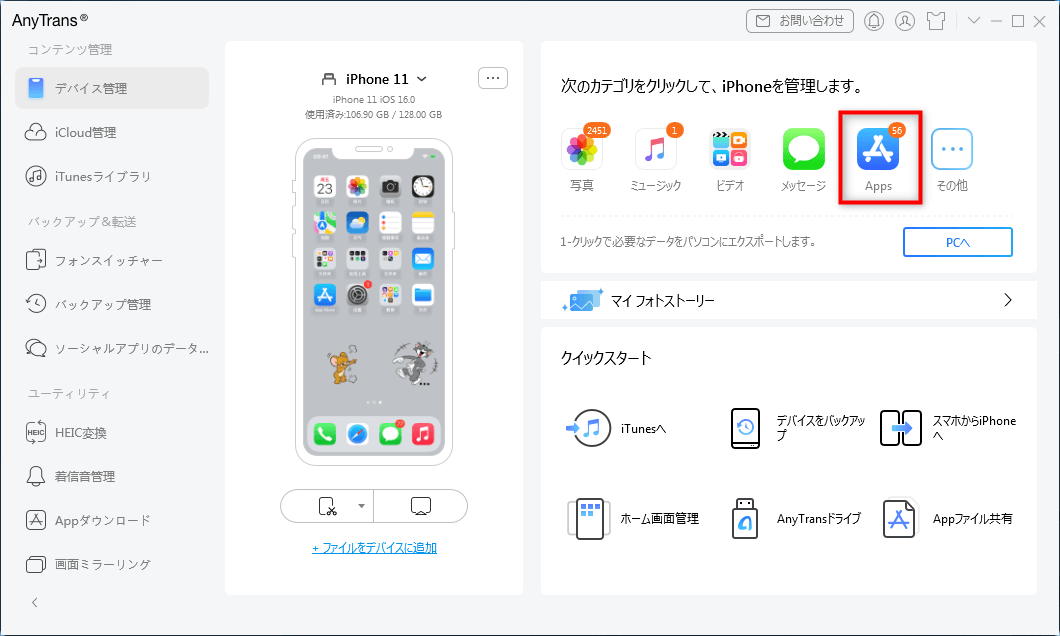
「Apps」に入る
Step 3、パソコンにバックアップしたいアプリを選択 > 「その他」をクリック > 「Appライブラリにダウンロード」ボタンをクリックします。
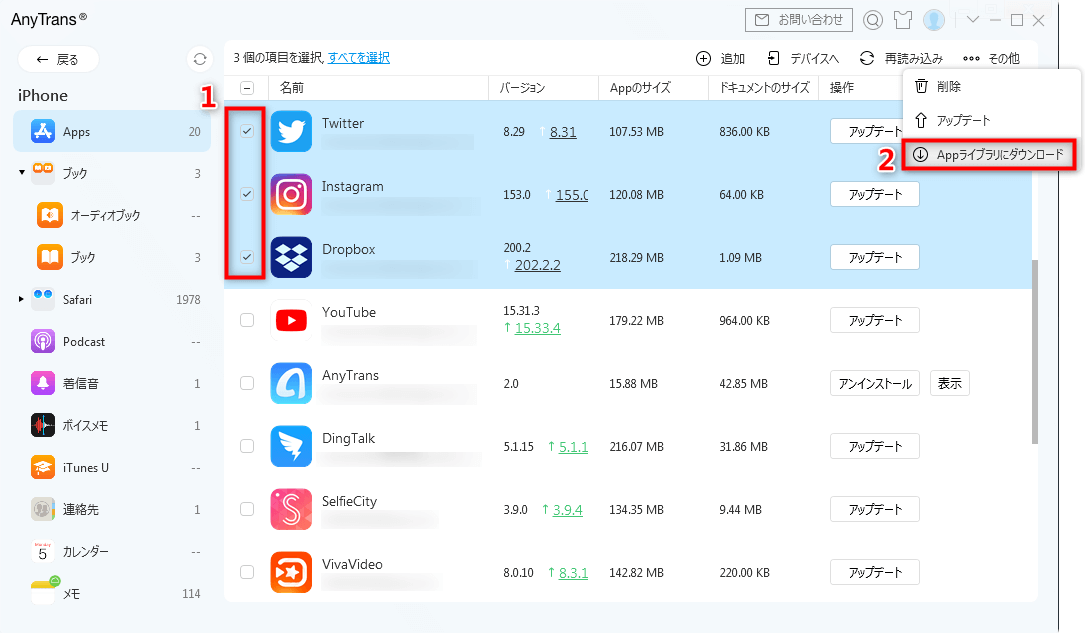
「Appライブラリにダウンロード」ボタンをクリック
Step 4、次に、購入時使用されたApple IDとパスワードを入力すると、iPhoneのアプリはパソコンにバックアップされます。
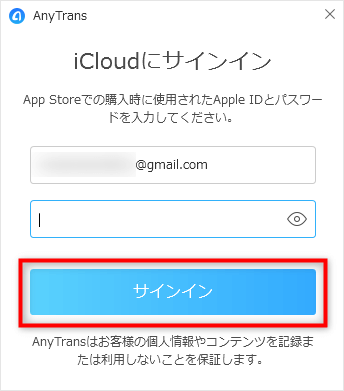
Apple IDとパスワードを入力してサインイン
- ホーム画面の左側で「Appダウンロード」をクリックしてiPhoneのアプリライブラリに入り、ダウンロードしたアプリを確認・復元することができます。詳細はこの記事でご確認ください: パソコンのアプリライブラリでアプリをダウングレードする方法>
- AnyTransでiPhoneのアプリデータをバックアップしたいなら、「バックアップ管理画面」ですべてのデータを一括にバックアップしてください。
方法 2: iTunesでバックアップ
iTunesは、アプリ単体でなく、アプリを含めたiPhone上すべてのデータをバックアップしています。アプリ個別バックアップできませんし、復元する時もバックアップデータをiPhoneに一括復元されますので、特定のアプリだけを復元することはできません。
詳細な手順:
1.USBケーブルでiPhoneをパソコンに接続 > iTunesを起動 > ![]() を選択し、iPhoneの管理画面に入ります。
を選択し、iPhoneの管理画面に入ります。
2.より完全なバックアップを作成するため、「ローカルバックアップの暗号化」を有効にしてください。そして、覚えやすいパスワードを設定してください。
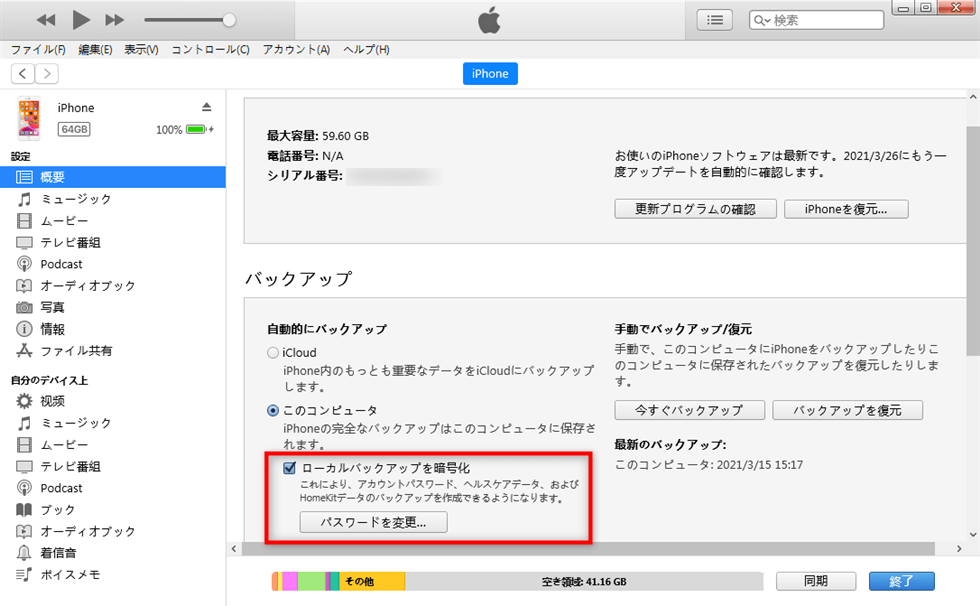
バックアップの暗号化を有効にする
3.パスワードを設定したら、「今すぐバックアップ」ボタンを選択します。すると、バックアップは始まります。
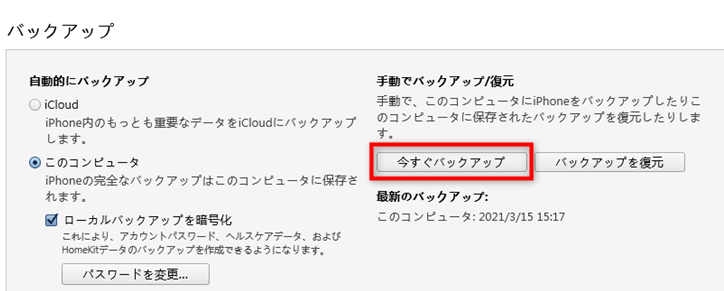
「今すぐバックアップ」をクリック
方法 3: iCloudでバックアップ
iCloudバックアップもから復元する時も、すべてのデータをiPhoneに一括復元する必要であり、復元の前に、iPhoneをリセットする必要もあります。
詳細な手順:
iPhoneで「設定」 > 「iCloud」 > 「iCloudバックアップ」 > 「今すぐバックアップを作成」の順にタップし、iPhoneのアプリを含めたデータのバックアップは作成されます。
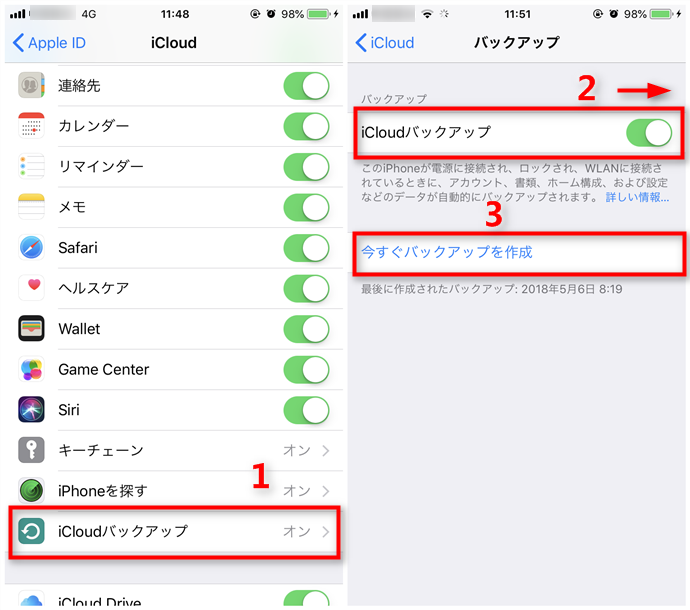
iCloudでiPhoneのアプリをバックアップする
- iTunesまたはiCloudでバックアップする際に、アプリだけでなく、iPhoneのすべてのデータがバックアップされます。もし必要なアプリファイルだけをバックアップしたいなら、iTunes代替ソフトとしてのAnyTransを利用する方法1をおすすめします。
- アプリだけを復元したい時は、次の記事をご参考ください: iTunes/iCloudバックアップからiPhoneを復元する方法>
最後に
以上の3つの方法で、iOSデバイスのアプリをバックアップすることができます。
iTunesとiCloudは、アプリを含めたiPhone上すべてのデータを丸ごとバックアップしています。AnyTransは、アプリ単体をバックアップできます、自分の必要に応じて選択してください。
ちなみにAnyTransは、音楽、写真、ビデオ、電話帳、メッセージ、メモやカレンダーなどのデータをバックアップ・転送・管理することもできます。試してみたいなら、まずはAnyTransの無料試用版をダウンロードして、使い勝手を体験してみるのがいいでしょう。

